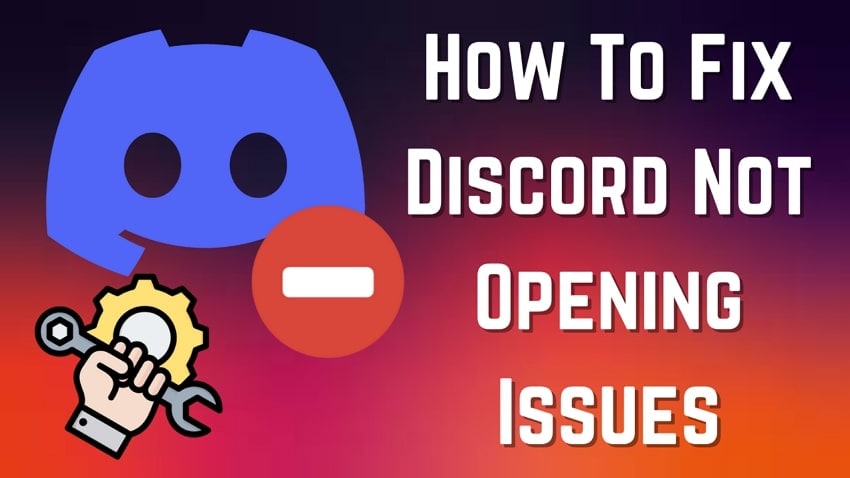Discord mantiene su importancia como plataforma de comunicación para jugadores, profesionales y comunidades importantes. Cuando los usuarios se encuentran con el problema de que Discord no Abre, se perjudica el flujo de la conversación, lo que retrasa los debates. Solucionar estos problemas garantiza un acceso adecuado a la plataforma, al tiempo que se mantiene una comunicación ininterrumpida.
Para solucionar este problema, los usuarios deben probar primero los pasos básicos de solución de problemas y luego buscar soluciones avanzadas si el problema persiste. Para minimizar el tiempo de inactividad y tener una experiencia de usuario sin problemas, la siguiente guía comprende razones importantes por las que Discord no Abre. Al final, serás capaz de atender todos los problemas con las principales soluciones posibles comentadas.
Prueba Recoverit para Recuperar Archivos del Sistema

En este artículo se presenta
-
- Intenta volver a conectar Wi-Fi/Internet al PC
- Reiniciar PC
- Cerrar Discord desde el Administrador de Tareas o CMD
- Desinstalar y volver a instalar Discord
- Eliminar carpetas App Data/Local App Data del PC
- Restablecer la configuración DNS en el PC
- Buscar archivos de sistema dañados en el PC (SFC Scan)
- Verificar la configuración del proxy en el Panel de control
Parte 1. ¿Por Qué No Abre Discord? Encontrar Razones Importantes
Podría haber muchas razones potenciales asociadas con por qué Discord no se abre. Por lo tanto, para que lo entiendas, hemos resumido algunas de las principales causas a continuación:
- Datos de Caché Dañados: La plataforma, en ocasiones, acumula datos de caché que pueden dañarse e impedir que la aplicación se inicie correctamente. Resolver este problema es esencial, ya que pueda provocar el congelamiento y la falta de respuesta al intentar abrir.
- Conflictos de Procesamiento en Segundo Plano: Se ejecutan múltiples procesos en segundo plano y, cuando se atascan, pueden impedir que la aplicación se abra correctamente. Revisar y cerrar todos los procesos relacionados con Discord desde el Administrador de tareas puede solucionar este problema.
- Archivos de Instalación Obsoletos o Dañados: Una instalación obsoleta o parcialmente dañada puede causar problemas de compatibilidad, lo que provoca que Discord se bloquee al iniciarse. Reinstalar Discord te garantiza tener la última versión con todos los componentes necesarios intactos y una estabilidad mejorada.
- Modos de Compatibilidad: Cuando Discord se ejecuta en modo de incompatibilidad, especialmente en Windows 10 u 11, puede experimentar problemas de rendimiento. Además, tras una actualización de Windows, ciertos cambios en el sistema pueden hacer que Discord deje de funcionar.
- Problemas de Restricciones de Red: Diversas configuraciones de red y restricciones del lugar de trabajo o del centro educativo pueden bloquear el acceso de la plataforma a Internet. Ajustar la configuración o utilizar una VPN puede desactivar esta restricción de red y ayudarte a restablecer el acceso.
Parte 2. [Inténtalo Ahora] Posibles Soluciones cuando Discord no Abre
Después de revisar las posibles causas cuando Discord no Abre en el PC, el siguiente paso es encontrar el enfoque correcto para resolver estos problemas. Por lo tanto, a continuación se indican algunas soluciones que puedes probar y determinar cuál funciona mejor:
1. Intenta volver a conectar Wi-Fi/Internet al PC
Una conexión a Internet estable es crucial para Discord, ya que una conexión débil puede causar interrupciones. Para solucionar este problema, apaga la conexión Wi-Fi y espera unos segundos antes de volver a conectarse. Esto te ayudará a actualizar la configuración de red y podría resolver problemas temporales de conexión que provocan problemas de apertura. Sigue las instrucciones ofrecidas y resuelve los problemas de conectividad en tiempo real:
Instrucciones: Accede a la configuración de tu computadora y pulsa la opción "Red e Internet". A continuación, junto a la opción Wi-Fi, apaga el interruptor y enciéndelo tras esperar unos segundos.
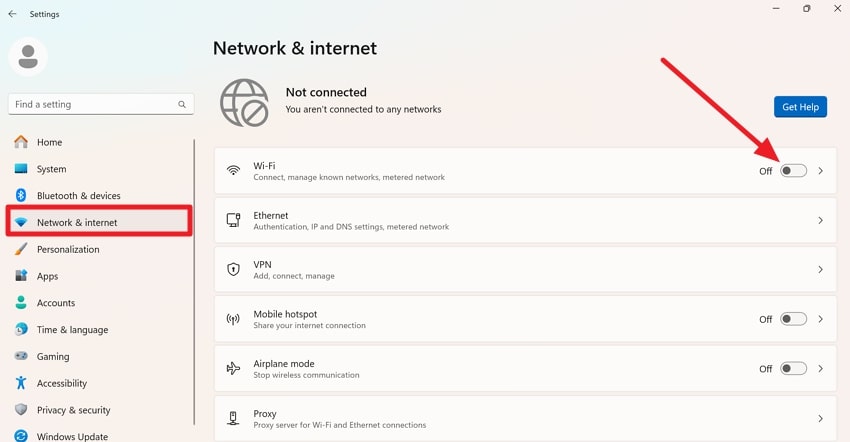
2. Reiniciar PC
Antes de intentar cualquier solución, reiniciar el PC puede ayudar a eliminar fallos temporales del sistema y refrescar los procesos en segundo plano. Cuando una computadora funciona durante un periodo prolongado, se acumulan varias aplicaciones que pueden interferir con Discord. Al reiniciar el PC mediante los pasos indicados, se cierran todos los procesos en ejecución y la aplicación se inicia de nuevo sin interrupciones.
Instrucciones. Para empezar, accede al icono "Encendido" de tu Escritorio y pulsa el botón "Reiniciar".
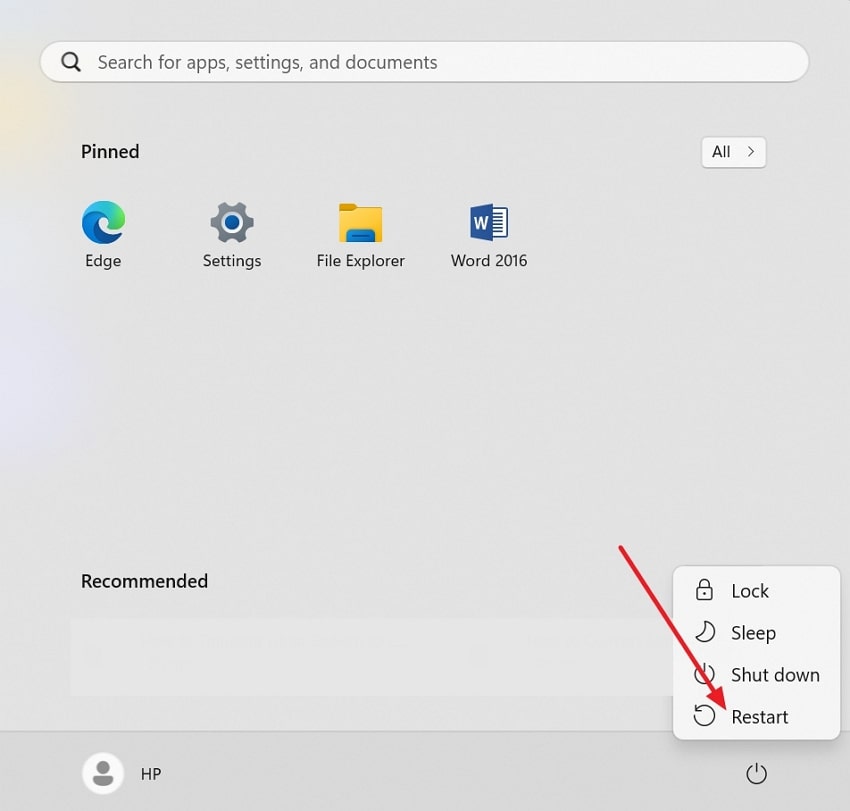
3. Cierra Discord desde el Administrador de Tareas o CMD.
Discord no Abre si se está ejecutando en segundo plano, lo que lleva a cerrarlo a través del Administrador de Tareas. Para cerrar Discord manualmente y asegurarte de que se detienen todos los procesos en segundo plano, sigue estas instrucciones:
Instrucciones. Pulsando simultáneamente las teclas "Ctrl", "Alt" y "Supr", abre el Administrador de tareas. En la pestaña "Procesos", busca Discord y haz clic con el botón derecho para seleccionar la opción "Finalizar tarea" para reiniciarla de nuevo.
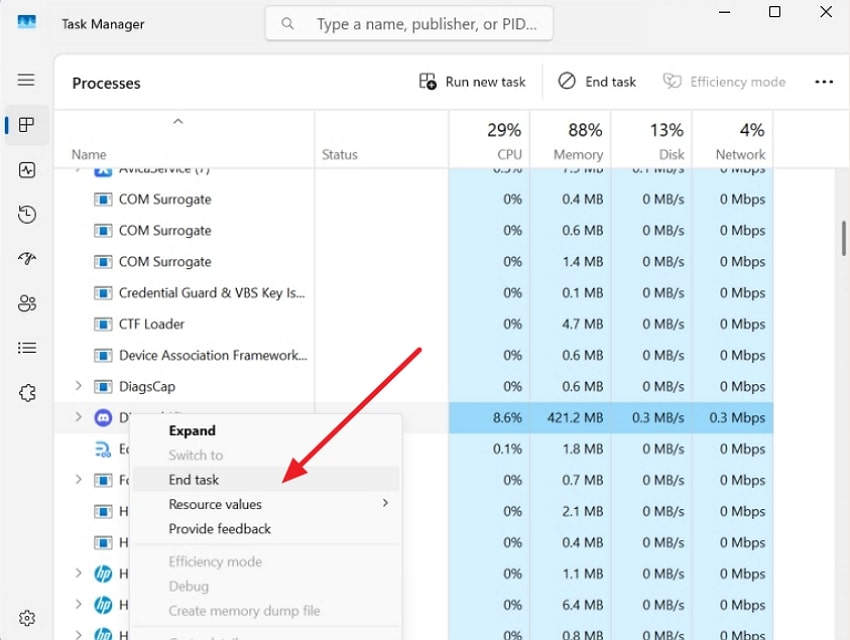
4. Desinstalar y Volver a Instalar Discord.
Otra forma efectiva de resolver este problema es desinstalando y reinstalando Discord de tu PC. El servicio puede dañarse debido a actualizaciones incompletas u otros problemas. Instalarlo de nuevo lo actualizará con todos los componentes necesarios, así que siga los pasos que se definen a continuación:
Paso 1. Al desinstalar, cierra Discord finalizando tus tareas a través del Administrador de tareas, como se ha explicado anteriormente. Accede a los ajustes del sistema y entra en la sección "Aplicaciones" de la izquierda. Continúa en la opción "Aplicaciones Instaladas" para abrir la lista de aplicaciones descargadas en tu computadora.
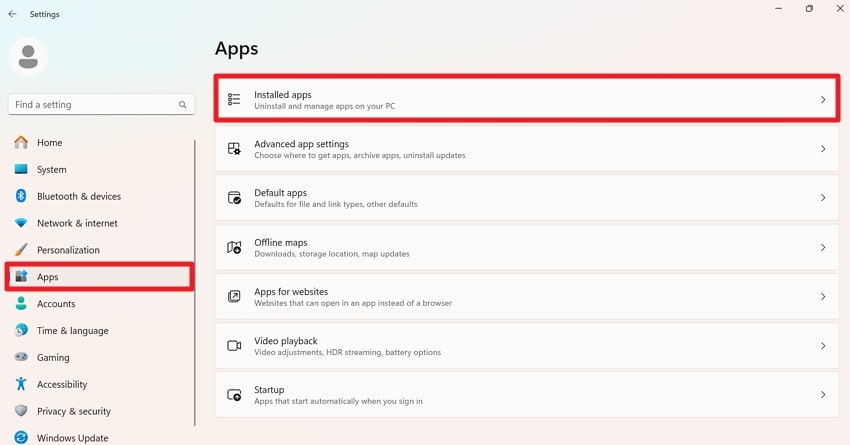
Paso 2. A continuación, en la sección de aplicaciones instaladas, localiza la aplicación "Discord" y pulsa la opción "Tres Puntos". En el menú desplegable, haz clic en la opción "Desinstalar" y elimina la aplicación de la lista.
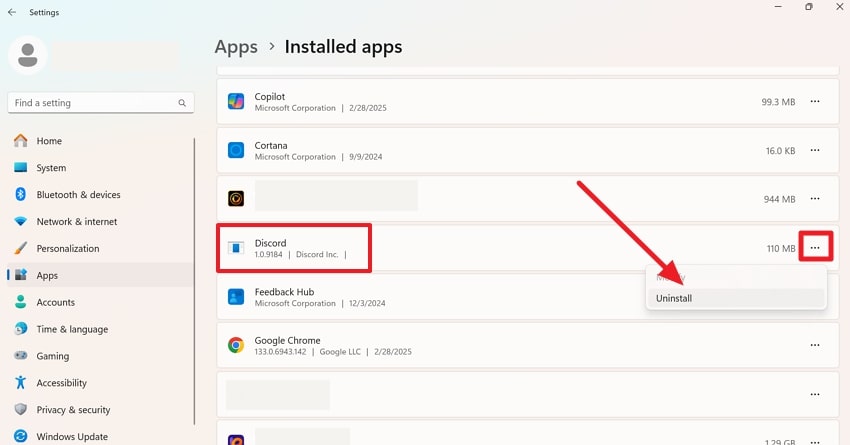
Paso 3. Para reinstalar, visita la página oficial de Discord y selecciona el botón "Descargar para Windows" para iniciar el proceso.
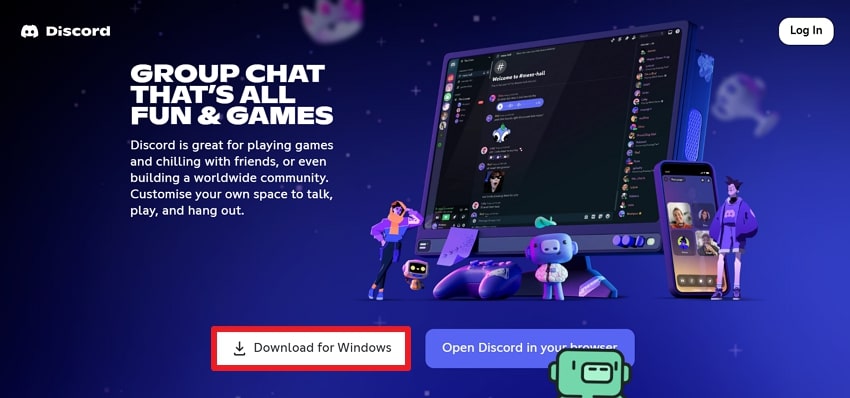
5. Eliminar Carpetas de Datos de aplicaciones/Datos locales de aplicaciones del PC
Si el problema de "Discord no abre" persiste incluso después de la reinstalación, borrar las carpetas de datos de la aplicación local puede ser la solución adecuada. Estas carpetas contienen la caché de Discord, archivos temporales y datos de configuración, que pueden corromperse. Al eliminar estos archivos se volverán a crear archivos nuevos sin errores relevantes, lo que puede hacerse siguiendo estos pasos:
Paso 1. En primer lugar, pulsa las teclas "Windows + R" a la vez desde el teclado para acceder a una ventana emergente. En la ventana reveladora, escribe %appdata% en el cuadro de texto de la sección "Abrir" y pulsa el botón "Aceptar".
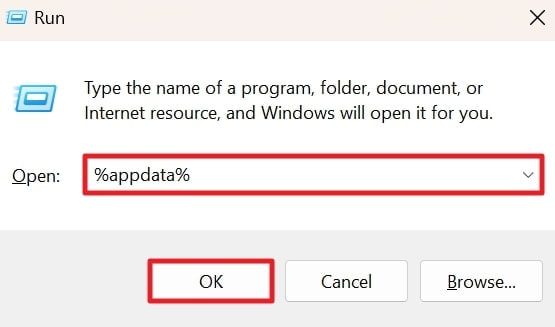
Paso 2. Se abrirá una ventana de "Itinerancia", en la que deberás navegar hasta la carpeta "Discord" y hacer clic con el botón derecho para acceder al menú. Más tarde, pulsa el icono "Papelera de Reciclaje" y elimina todas las carpetas de aplicaciones o archivos de caché, provocando una interrupción en la apertura.
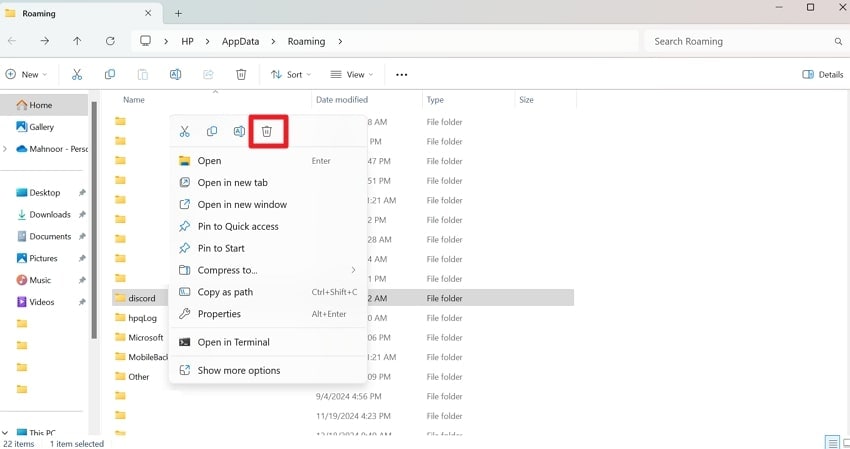
6. Restablecer la Configuración DNS en el PC
Restablecer su DNS (Domain Name Setting) no es otra solución adecuada para solucionar los problemas de Discord en su computadora. El DNS se encarga de traducir los nombres de los sitios web en direcciones IP, lo que permite a la computadora conectarse a Internet. Discord no Abre debido a datos de caché DNS incorrectos o anticuados, que pueden restaurarse de la siguiente manera:
Paso 1. Para los problemas relacionados con la red, pulsa las teclas "Windows + R" para abrir el cuadro de diálogo Ejecutar. Ahora, escribe "cmd" en la casilla correspondiente y pulsa "Ctrl + Shift + Enter" para abrir un Símbolo del Sistema.
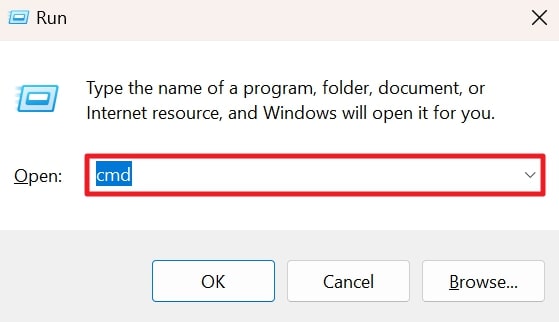
Paso 2. En la ventana del Símbolo del Sistema, escribe ipconfig /flushdns y pulsa la tecla Enter para restablecer la configuración DNS de Discord.
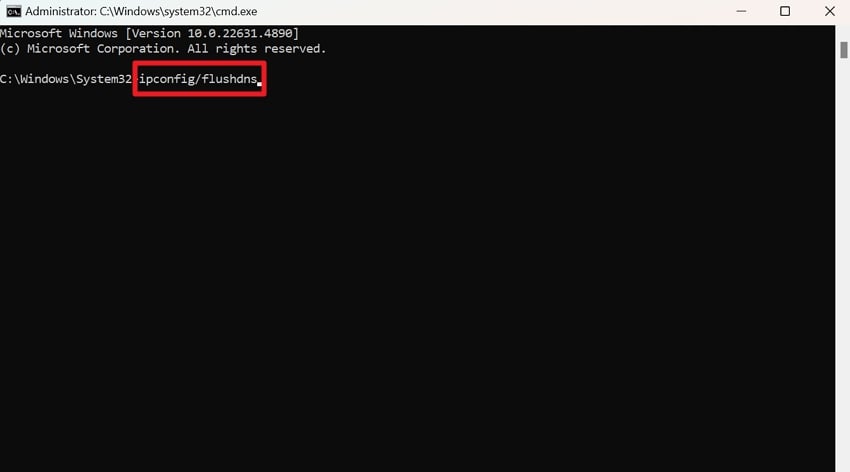
7. Buscar Archivos de Sistema Dañados en el PC (SFC Scan)
Windows depende de los archivos del sistema para garantizar un funcionamiento sin problemas, y si alguno de ellos está dañado, Discord no abre. Ejecutar un SFC (comprobador de archivos de sistema) permite a los usuarios detectar y reparar aquellos archivos de sistema dañados que interfieren con la instalación. Además, esta exploración es una forma sencilla de descartar problemas más profundos del sistema sin necesidad de reiniciar completamente Window. Descubre el tutorial a continuación y escanea tu PC en busca de archivos dañados:
Paso 1. Ejecuta el cuadro de diálogo pulsando la tecla "Ventana + R", escribe "cmd" en el cuadro y pulsa el botón "Aceptar". Al hacerlo, entrará en una ventana de comandos para escanear y reparar todos los archivos dañados del PC.
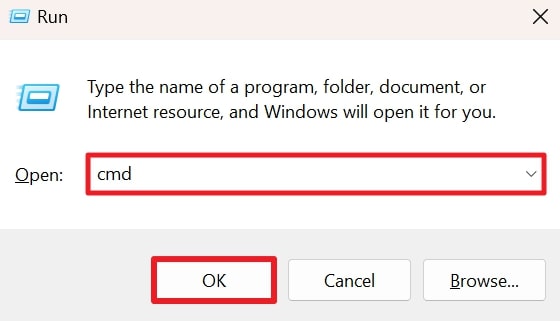
Paso 2. En la línea de comandos, escribe "sfc /scannow" y pulsa Enter para reparar cualquier archivo de sistema dañado en tu sistema Windows.
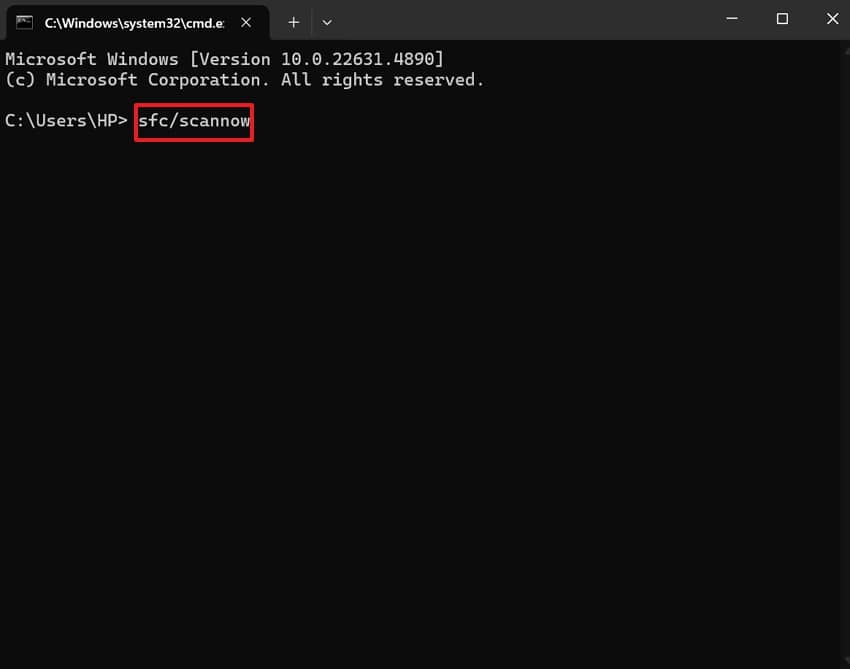
8. Verifica la configuración del proxy en el Panel de Control
El servidor proxy actúa como intermediario entre tu computadora e Internet, y si está mal configurado, Discord no abre. Algunas redes, VPN o software de terceros pueden habilitar un proxy que interfiera con Discord. Por lo tanto, verificar y desactivar las configuraciones de proxy innecesarias garantiza que tu conexión a Internet sea directa y sin restricciones. Si sigues la guía paso a paso, podrás utilizar Discord sin ningún problema:
Paso 1. Activa el cuadro de diálogo pulsando la tecla "Windows + R", escribe "Panel de control" en la casilla correspondiente y pulsa el botón "Aceptar".
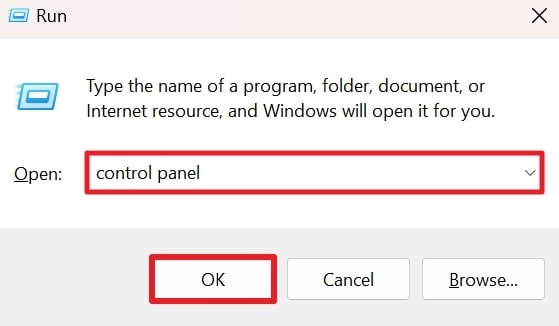
Paso 2. Desde el Panel de Control, accede a la sección "Red e Internet" y pulsa entre las opciones "Opciones de Internet".
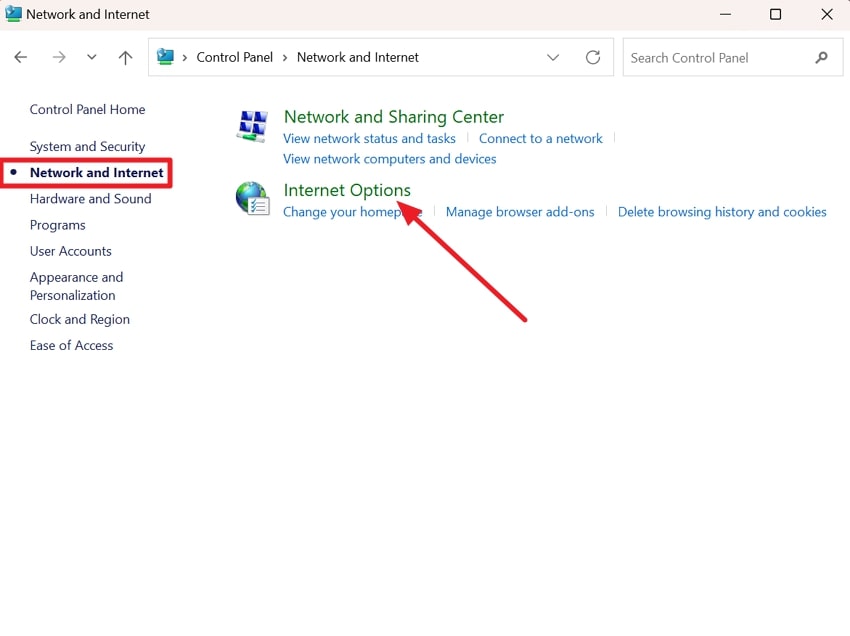
Paso 3. En la ventana "Propiedades de Internet", pulsa el botón "Configuración de LAN" tras acceder a la opción de conexiones.
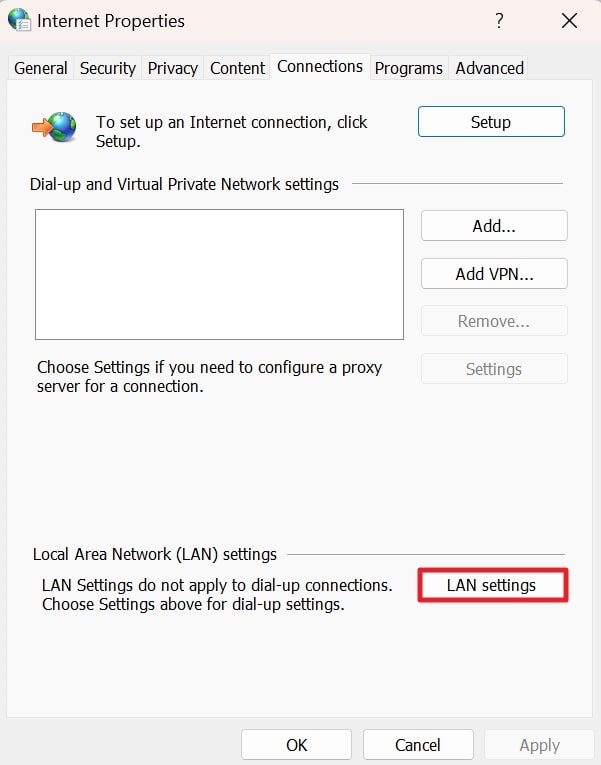
Paso 4. Ahora, revisa la opción "Detectar Automáticamente la Configuración" y desmarca la casilla del servidor proxy para tu LAN mientras verificas la configuración del proxy.
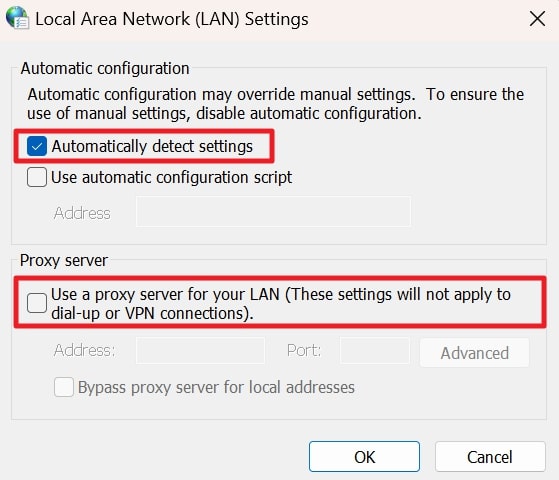
Parte 3. ¿Se ha perdido un archivo de sistema? Recuperar archivos importantes para solucionar el problema de que Discord no se abre
Cuando se enfrenta el problema de que Discord no abre, puede que tengas que recuperar algunos archivos importantes para solucionar este problema. Para tales situaciones, Wondershare Recoverit es tu compañero de recuperación de archivos que facilita la recuperación de más de 1000 tipos de archivos. Es capaz de recuperar documentos perdidos de más de 2000 dispositivos de almacenamiento, incluidas tarjetas de memoria o discos duros. Esta completa herramienta de recuperación puede recuperar archivos perdidos en sistemas Linux y servidores NAS.
Esta plataforma protege tus valiosos datos y tu tiempo recuperando todos los archivos de una computadora averiada independientemente de los problemas de arranque. Durante la fase de recuperación, permite a los usuarios previsualizar sus archivos recuperados y ver si queda algo por hacer. Por último, puedes guardar los documentos recuperados en el dispositivo con esta herramienta.
Otras Características Principales de Recoverit
- Recuperar Fotos: El software de recuperación de imágenes está especializado en recuperar fotos borradas permanentemente o perdidas de cámaras, tarjetas de memoria y tarjetas SD.
- Recuperación de Video: Esta plataforma soporta la recuperación efectiva de video en muchas situaciones posibles, como formateo de tarjeta SD, daño del dispositivo y borrado accidental.
- Procesamiento por Lotes: Con Recoverit, puedes recuperar varios archivos a la vez utilizando sus funciones de procesamiento por lotes.
Tutorial para Recuperar Archivos de Computadora Windows con Recoverit
Aquellos que enfrentan el problema de que Discord no se abre en el PC puedes seguir el tutorial para restaurar los documentos importantes que podrían resolver este problema:
Paso 1. Elige la ubicación e inicia la exploración
Abre la herramienta en tu dispositivo y dirígete a la pestaña "Discos Duros y ubicación" para elegir la ubicación en la que se perdió el archivo. Elige el disco duro en la sección "Unidades de Disco Duro" o selecciona "Escritorio" en la pestaña "Acceso Rápido" y haz clic en el botón "Iniciar" para comenzar el proceso de escaneado.
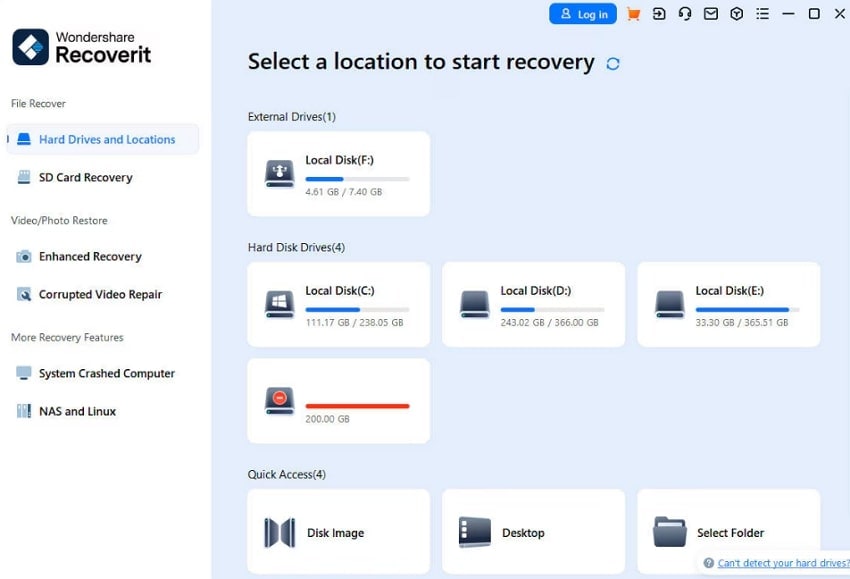
Paso 2. Escanear la Ubicación Seleccionada
El software escaneará la ubicación seleccionada para la recuperación de archivos y, mientras tanto, podrá ver los resultados del escaneo en tiempo real en la interfaz. Ahora, pulsa el botón "Recuperar" para completar el proceso de escaneo rápido.
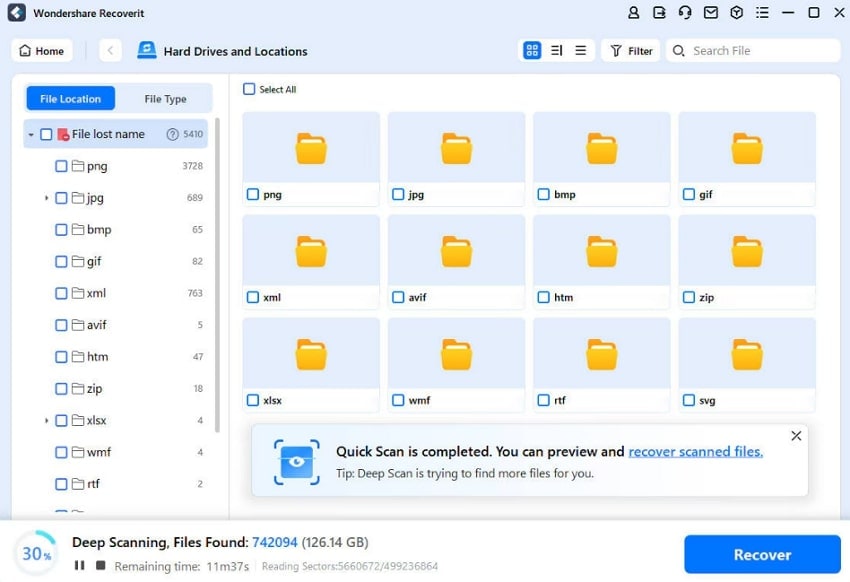
Paso 3. Previsualiza los Archivos y Recupéralos
Puedes previsualizar los archivos pulsando el botón "Vista Previa" o haciendo doble clic en los archivos para abrirlos. Una vez hecho esto, sólo tienes que pulsar el botón "Recuperar" para recuperar los archivos perdidos y elegir una ruta para guardarlos.
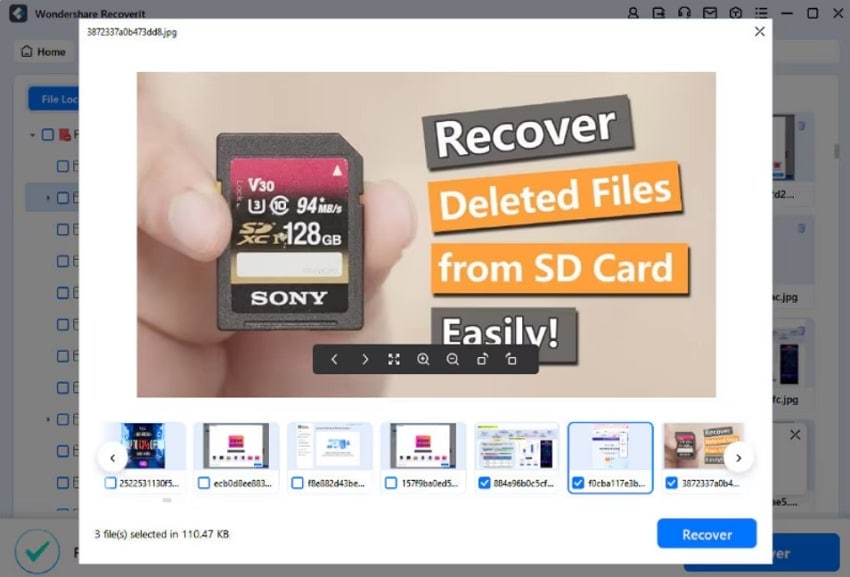
Conclusión
En resumen, podría haber muchas razones asociadas con por qué Discord no se abre. Con un análisis detallado y soluciones plausibles, puedes solucionar estos problemas como se indica en esta guía. Al mismo tiempo, los archivos perdidos durante este proceso pueden recuperarse con un todoterreno, Recoverit. Este software destaca en la recuperación de todo tipo de archivos previsualizando sus detalles antes de guardarlos en el dispositivo.
Preguntas Frecuentes
-
1. ¿Puede un cortafuegos o antivirus bloquear la apertura de Discord?
Sí, algunos programas antivirus de terceros o cortafuegos pueden bloquear por error la aplicación, lo que provoca que Discord no se abra. Si utilizas un antivirus de terceros, desactívalo temporalmente e intenta abrir la aplicación más tarde. -
2. ¿Por qué Discord se abre pero se queda atascado en una pantalla en blanco?
Si Discord se abre pero sigue bloqueado en una pantalla en blanco o negro, el problema podría estar relacionado con la corrupción de la caché o con errores de red. Puedes solucionar este problema accediendo a los ajustes del sistema y borrando los datos locales de la aplicación o los datos de la aplicación, como se ha comentado anteriormente. -
3. ¿Qué pasa si pierdo archivos importantes relacionados con Discord mientras soluciono este problema?
Mientras que la solución de este problema, si pierdes cualquier archivo importante, entonces se sugiere utilizar Recoverit para el proceso de recuperación de archivos instantánea. Con esta plataforma, los usuarios pueden recuperar más de 1000 formatos de archivo de más de 2000 dispositivos de almacenamiento de software sin afectar a su originalidad.